前言:本文是基VMware虚拟机下的Ubuntu16.04安装Samba服务器。引用一下百度上的简介:Samba是在Linux和UNIX系统上实现SMB协议的一个免费软件,由服务器及客户端程序构成。SMB(Server Messages Block,信息服务块)是一种在局域网上共享文件和打印机的一种通信协议,它为局域网内的不同计算机之间提供文件及打印机等资源的共享服务。SMB协议是客户机/服务器型协议,客户机通过该协议可以访问服务器上的共享文件系统、打印机及其他资源。通过设置“NetBIOS over TCP/IP”使得Samba不但能与局域网络主机分享资源,还能与全世界的电脑分享资源。简而言之,Samba就是一款免费的软件,它可以实现Linux和Windows之间的文件共享(当然这是它的应用场景之一),这就极大的方便了代码的修改,移植与编译。话不多说,开始操作。
1,在Ubuntu中安装Samba
sudo apt-get install samba
若是新安装的Ubuntu系统,还要进行更新
sudo apt-get udate
安装后查看是否安装成功,出现以下情况这证明安装成功
samba --version

2,创建共享文件夹
以我的为例,ykf为用户名,share为共享文件夹的名字,创建后设置文件夹的权限
mkdir /home/ykf/share
chmod 777 /home/ykf/share

3,添加Samba用户
sudo smbpasswd -a ykf
添加用户成功后会出现Add user ykf等提示字样。注意:如果未出现提示字样,则说明未添加成功
4,修改配置文件
先打开配置文件
sudo gedit /etc/samba/smb.conf
在文件的末尾添加以下内容:有路径权限等内容,share为共享目录的名字
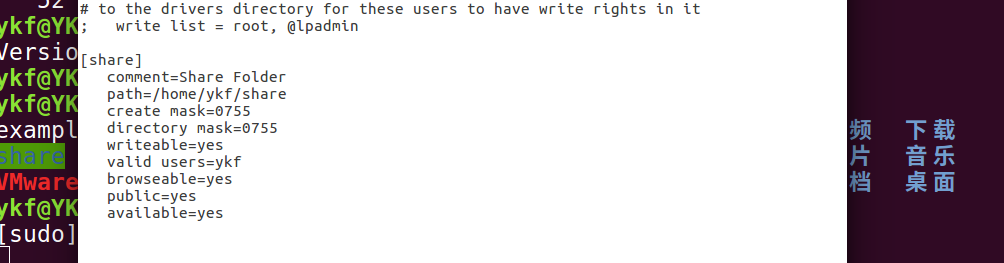
ctrl+s保存后退出,重启完成配置更新
sudo /etc/init.d/samba restart
启动samba的服务
sudo /etc/init.d/samba start

另外,如果需要的话还有停止服务
sudo /etc/init.d/samba stop
4,Windows访问共享文件夹
先查看一下Ubuntu的IP地址,并看ens33的inet地址(这里用的是无线局域网--WLAN)
ifconfig
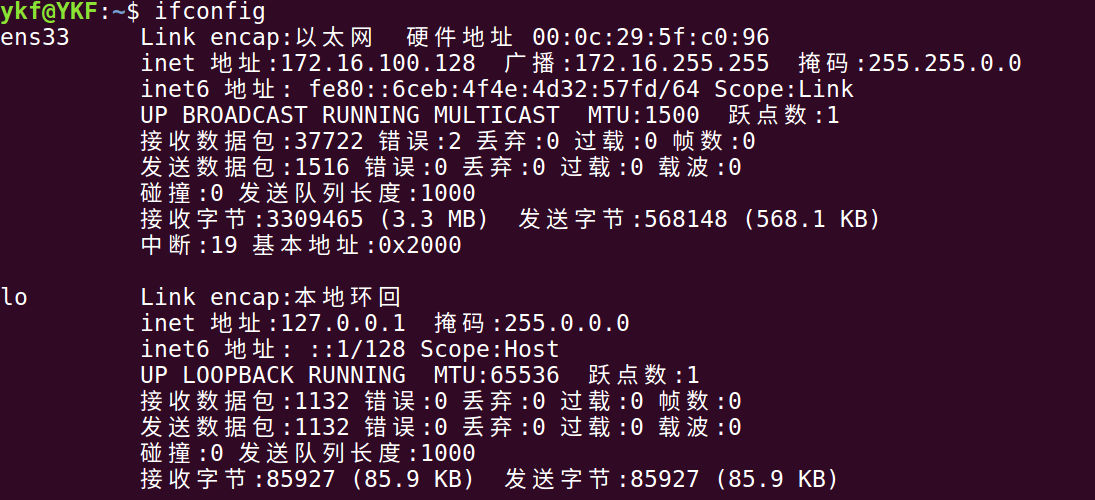
以下为我的虚拟机的网络设置。注意一定要使用桥接模式,根据实际情况看是选择桥接wi-fi还是Realtek PCIe Gbe Family Controller
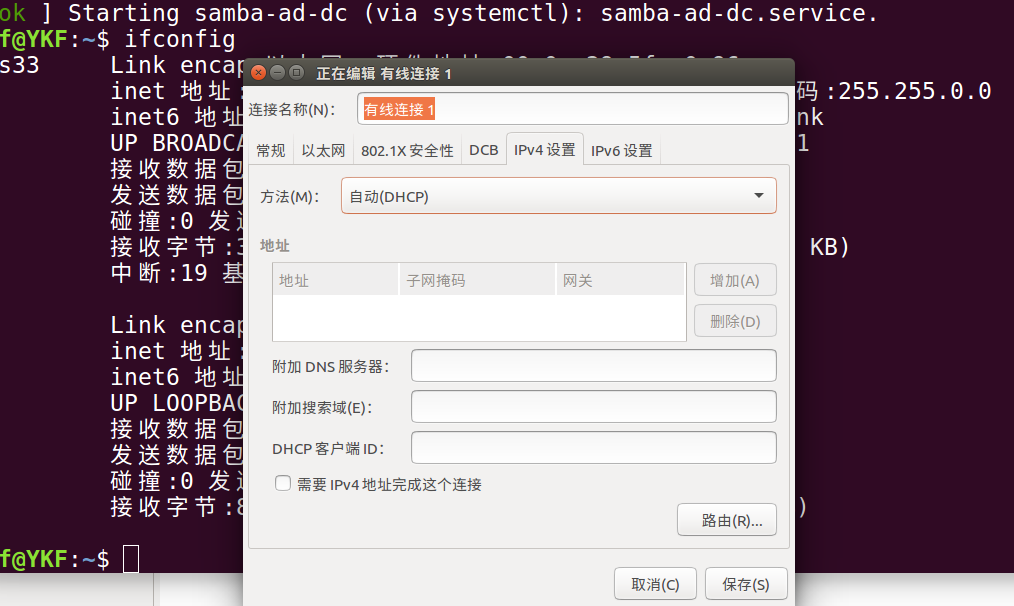
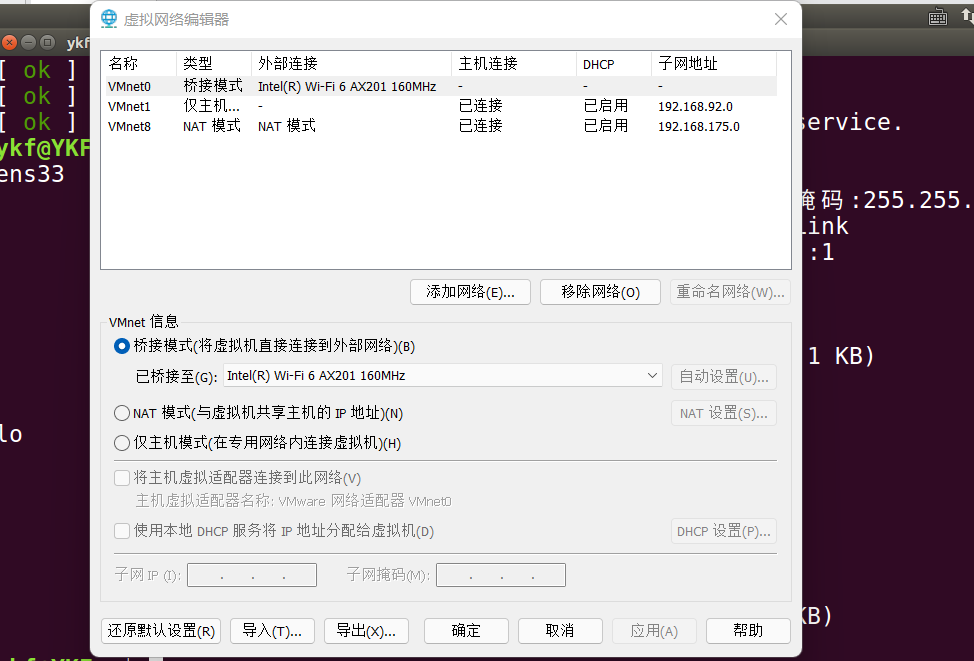
回到Windows端,Windows+R打开命令输入端,输入如下
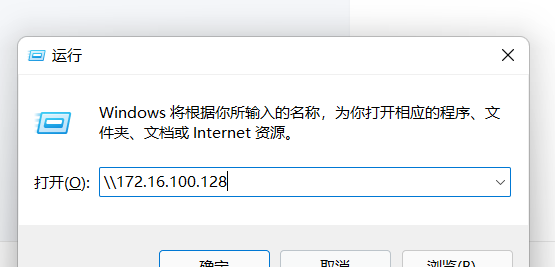
出现如下效果则说明创建共享文件夹成功,在文件夹下创建文件,Linux端就可以实时查看了

当然,为了方便使用,也可以创建一个网络驱动器映射
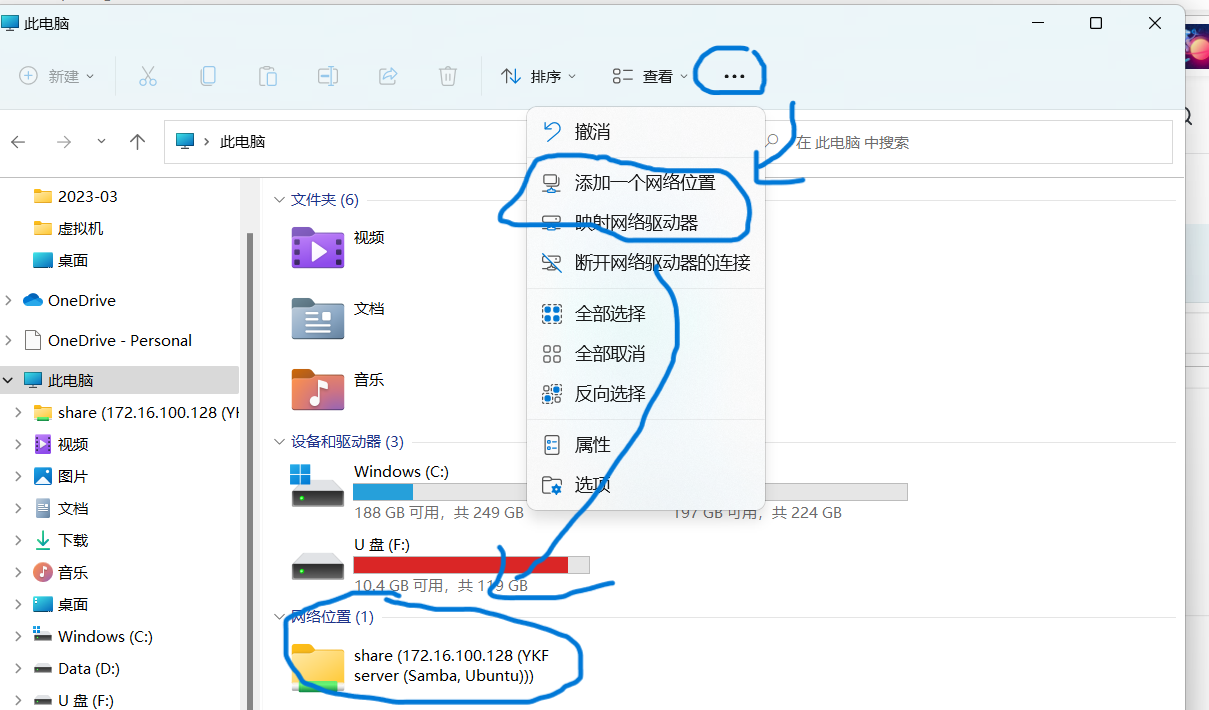
另外,也要注意Windows端的SMD设置,设置完成后要记得重启电脑
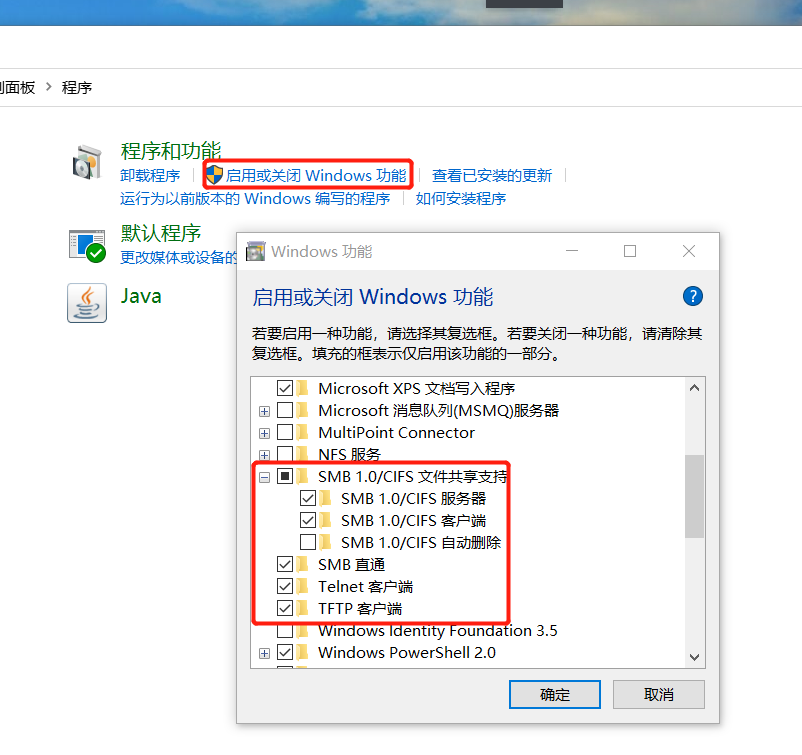
后记
由于本人在创建的过程中,先使用的是Oracle VM虚拟机,对网络的设置不甚熟悉,导致windows访问不到共享文件夹,后来改用VMware虚拟机,才得以设置成功,samba对网络设置的要求较高,个人觉得还是VMware好用一些,当然,也欢迎大佬指教Oracle的使用方法。另外,多插一句话,在探索技术的路上,一定会遇到各种各样的奇葩问题与BUG点,老是会觉得是一种玄学问题,其实多尝试一些方法,多使用几种工具,总会有解决的那一刻,共勉。






















 344
344

 被折叠的 条评论
为什么被折叠?
被折叠的 条评论
为什么被折叠?










